Möchten Sie Ihre Präsentation als Video speichern? Wenn Microsoft PowerPoint auf einem Computer nicht installiert ist, ist es schwierig, eine PowerPoint-Präsentation zu öffnen und anzuzeigen. Deshalb wollen viele Menschen die PowerPoint-Datei in Video umwandeln, damit sie die Präsentation leicht anzeigen und freigeben können. Aber wie schafft man es? In diesem Artikel zeigen wir Ihnen zwei Methoden für die Konvertierung von PowerPoint zu Video.

Methode 1: Video aus Präsentation direkt mit PowerPoint erstellen
Seit Microsoft PowerPoint 2010 wird eine Option zum Erstellen eines Videos aus der PowerPoint-Präsentation angeboten. Sie können Ihre PowerPoint-Datei direkt öffnen und dann als eine Videodatei speichern. Befolgen Sie die Schritte unten, um PowerPoint in Video umzuwandeln.
1 Öffnen Sie Ihre Präsentation mit Microsoft PowerPoint.
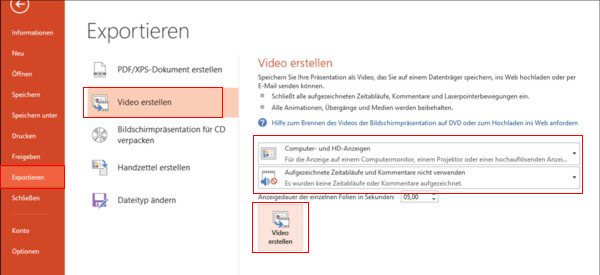
2 Klicken Sie auf "Datei" und dann auf "Speichern und Senden". Und wählen Sie die Option "Video erstellen".
3 Dann können Sie die Qualität für das Ausgangs-Video wählen, wie z.B. "Computer- und HD-Anzeigen", "Internet und DVD", "Tragbare Geräte".
4 Wenn es aufgezeichnete Zeitabläufe und Kommentare in Ihrer Präsentation gibt, können Sie sich entscheiden, ob Sie sie in dem Ausgangs-Video verwenden wollen.
5 Klicken Sie anschließend auf den Button "Video erstellen".
6 Wählen Sie einen Speicherort, und geben Sie einen Namen ein. Dann klicken Sie auf "Speichern". Ihre PowerPoint-Präsentation wird als eine Videodatei erstellt und gespeichert.
Tipp: Dabei können Sie die PowerPoint-Datei in MP4- oder WMV-Format konvertieren.
Methode 2: PowerPoint in Video umwandeln, mithilfe vom PPT to Video Converter
Die alten Versionen von Microsoft PowerPoint (2003, 2007) und WPS unterstützen das Speichern als Video nicht. Obwohl Microsoft PowerPoint 2010/2013 Ihre Präsentation direkt als Video speichern kann, ist das Format eingeschränkt. Wenn Sie Ihre PowerPoint-Präsentation in ein anderes Videoformat wie MKV, MOV, AVI konvertieren möchten, können Sie die Software PPT to Video Converter verwenden.
Aiseesoft PPT to Video Converter bietet Ihnen eine einfache und schnelle Möglichkeit, PowerPoint-Präsentation in eine Videodatei umzuwandeln. Die Software ist mit allen Versionen von PowerPoint kompatibel, und unterstützt verschiedene Videoformate als Ausgangs-Format.
1 Die Software installieren
Laden Sie die Software kostenlos auf Ihrem Computer herunter. Installieren und starten Sie sie.







 Schreiben Sie hier den ersten Kommentar!
Schreiben Sie hier den ersten Kommentar!